บันทึกวิดีโอ เสียง การเล่นเกม และเว็บแคมเพื่อบันทึกช่วงเวลาอันมีค่าได้อย่างง่ายดาย
วิธีถ่ายภาพหน้าจอ CSGO เพื่อบันทึกประสิทธิภาพของคุณ [Windows/Mac]
หากคุณเป็นแฟนเกม Counter-Strike: Global Offensive (CSGO) และต้องการจับภาพหน้าจอ CSGO เพื่อเก็บหรือแชร์ช่วงเวลาสำคัญ คุณอาจล้มเหลวได้ เนื่องจาก CSGO ไม่มีฟังก์ชันจับภาพหน้าจอเริ่มต้น แต่นี่ไม่ใช่ปัญหา เพราะมีหลายวิธีให้คุณจับภาพหน้าจอเกม CSGO ของคุณได้ โชคดีที่บทความนี้มีวิธีการจับภาพหน้าจอ CSCO ง่ายๆ แต่ได้ผลจริง 2 วิธี อ่านบทความนี้ต่อเพื่อค้นพบวิธีเหล่านั้น
รายการคู่มือ
ส่วนที่ 1: วิธีที่ง่ายที่สุดในการจับภาพหน้าจอ CSGO บน Windows/Mac ตอนที่ 2: วิธีการจับภาพหน้าจอ CSGO ผ่านเครื่องมือเริ่มต้นบน Windows ส่วนที่ 3: คำถามที่พบบ่อยเกี่ยวกับวิธีการจับภาพหน้าจอใน CSGOส่วนที่ 1: วิธีที่ง่ายที่สุดในการจับภาพหน้าจอ CSGO บน Windows/Mac
ไม่มีฟังก์ชันดังกล่าวในเกมสำหรับการจับภาพหน้าจอของ CGSO เพื่อแก้ปัญหานี้ คุณสามารถพึ่งพาโปรแกรมที่เข้ากันได้กับ Windows และ Mac ที่ทรงพลังนี้ 4โปรแกรมบันทึกหน้าจอEasysoft เครื่องมือนี้มีชื่อว่า "Screen Recorder" แต่เครื่องมือนี้มาพร้อมกับปุ่มลัดที่ใช้งานง่ายซึ่งคุณจะพบกับฟีเจอร์ Snapshot ในตัว ฟีเจอร์นี้ช่วยให้คุณบันทึกช่วงเวลาสำคัญในการเล่นเกม CSGO และบันทึกเป็นไฟล์คุณภาพสูง เครื่องมือนี้เปรียบเสมือนการได้นกสองตัวด้วยหินก้อนเดียว คุณสามารถบันทึกหน้าจอการเล่นเกม CSGO ของคุณด้วยคุณภาพสูงและจับภาพหน้าจอ CSGO ได้พร้อมกัน

มาพร้อมความสามารถในการจับภาพหน้าจอทั้งหมด หน้าต่างที่เลือก หรือบริเวณหน้าจอที่ต้องการ
มาพร้อมกับฟีเจอร์การแก้ไขรูปภาพพื้นฐาน คุณสามารถใช้มันเพื่อปรับแต่งภาพหน้าจอ CSGO ของคุณใหม่ได้
นำเสนอปุ่มลัดที่ปรับแต่งได้และคีย์บอร์ดลัดที่เข้าใจง่าย
รองรับการตั้งค่าภาพหน้าจอแบบปรับแต่งได้ซึ่งช่วยให้คุณเลือกภาพเอาต์พุตที่ต้องการได้
100% ปลอดภัย
100% ปลอดภัย
วิธีการจับภาพหน้าจอ CSGO โดยใช้โปรแกรม 4Easysoft Screen Recorder
ขั้นตอนที่ 1ดาวน์โหลดและติดตั้ง 4โปรแกรมบันทึกหน้าจอEasysoft เครื่องมือบนคอมพิวเตอร์ Windows หรือ Mac ของคุณ หลังจากนั้นให้เปิดเครื่องมือและคลิก สแนปช็อต คุณสมบัติจากตัวเลือก

ขั้นตอนที่ 2จากนั้นเคอร์เซอร์ของคุณจะกลายเป็นเส้นขอบ คลิกซ้ายของเมาส์แล้วเลื่อนไปยังบริเวณที่คุณต้องการจับภาพหน้าจอ

ขั้นตอนที่ 3หลังจากนั้น ให้แก้ไขภาพหน้าจอของคุณโดยใช้ตัวเลือกการแก้ไขที่มีอยู่ในกล่องเครื่องมือ คุณสามารถเพิ่มรูปร่าง ข้อความ เส้น คำอธิบายภาพ ฯลฯ นอกจากนี้ คุณยังสามารถปรับเส้นขอบเพิ่มเติมได้หากต้องการ เมื่อพอใจแล้ว ให้ทำเครื่องหมายที่ บันทึก ไอคอนสำหรับส่งออกงานของคุณในที่สุด หลังจากนั้นระบบจะบันทึกภาพหน้าจอ CSGO ของคุณไปยังพื้นที่เก็บข้อมูลในเครื่องโดยอัตโนมัติ

ตอนที่ 2: วิธีจับภาพหน้าจอ CSGO ผ่านเครื่องมือเริ่มต้นบน Windows
หลังจากสำรวจวิธีที่ง่ายดายที่สุดในการจับภาพหน้าจอ CSGO แล้ว เราขอแนะนำให้ใช้ ปุ่ม Windows + PrtScnคุณลักษณะเริ่มต้นของ Windows นี้สามารถจับภาพช่วงเวลาต่างๆ ในเกม CSGO ของคุณได้เช่นกัน อย่างไรก็ตาม มีบางกรณีที่ผู้คนเริ่มสงสัยว่าจะหาภาพที่จับภาพได้หลังจากกดปุ่มต่างๆ ได้อย่างไร ไม่ต้องกังวล เรามีวิธีแก้ไขให้คุณ! ต่อไปนี้เป็นขั้นตอนง่ายๆ ในการจับภาพหน้าจอ CSGO โดยใช้เครื่องมือหรือคุณลักษณะเริ่มต้นของ Windows:
ขั้นตอนที่ 1ในการเล่นเกม CSGO ของคุณ ให้กดปุ่ม ปุ่ม Windows + PrtScnคุณจะสังเกตเห็นว่าคุณถ่ายภาพได้สำเร็จเมื่อหน้าจอของคุณหรี่แสงลงเป็นเวลาสองสามวินาที
ขั้นตอนที่ 2หลังจากนั้นให้เปิดตัวของคุณ ไฟล์เอ็กซ์พลอเรอร์ โปรแกรมแล้วกดปุ่ม ปุ่ม Windows + E. มองหาของคุณ รูปภาพ โฟลเดอร์แล้วคลิกมัน
ขั้นตอนที่ 3จากนั้นทำเครื่องหมายที่ ภาพหน้าจอ โฟลเดอร์ และที่นี่คุณสามารถดูภาพหน้าจอ CSGO ที่คุณถ่ายไว้ระหว่างการเล่นเกมได้
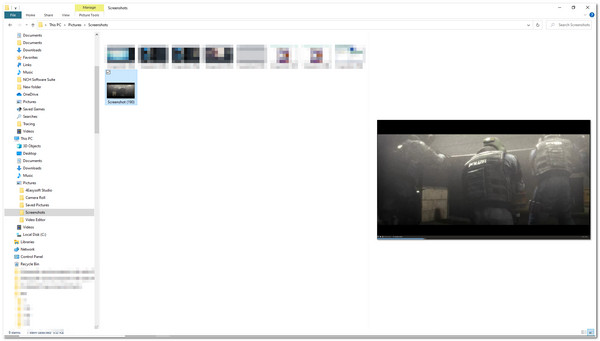
มิฉะนั้น หากคุณต้องการหรือจำเป็นต้องแก้ไขภาพ CSCO ที่ถ่ายเพิ่มเติม คุณสามารถใช้ Windows ได้ พิมพ์หน้าจอ ปุ่ม Paint และเครื่องมือแก้ไขรูปภาพในตัว เครื่องมือแก้ไขรูปภาพ Paint ประกอบด้วยฟีเจอร์แก้ไขพื้นฐานที่คุณสามารถใช้หมุน ครอบตัด ปรับขนาด ฯลฯ นอกจากนั้นยังมีตัวเลือกที่คุณสามารถเพิ่มรูปร่าง สี และข้อความต่างๆ ได้ด้วย ต่อไปนี้คือขั้นตอนในการจับภาพหน้าจอ CSGO โดยใช้เครื่องมือ PrtScn + Paint:
ขั้นตอนที่ 1ไปที่การเล่นเกม CSGO ของคุณแล้วกด PrtScn บนแป้นพิมพ์ของคุณ ซึ่งจะทำการจับภาพหน้าจอคอมพิวเตอร์ของคุณทั้งหมด หลังจากกดปุ่มแล้ว ภาพจะถูกคัดลอกไปยังคลิปบอร์ดของคุณ จากนั้นเปิด สี โปรแกรมแก้ไขรูปภาพ
ขั้นตอนที่ 2ในอินเทอร์เฟซของ Paint โดยการกด ซีทีล วี บนแป้นพิมพ์ของคุณ หลังจากนั้นเครื่องมือจะแสดงภาพที่คุณถ่ายโดยใช้ PrtScn ปุ่ม.
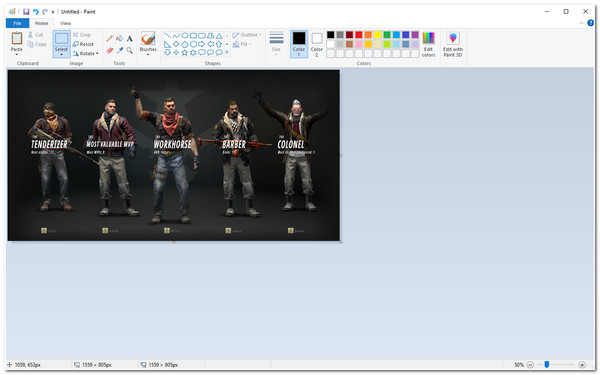
ขั้นตอนที่ 3เมื่อคุณพอใจกับการแก้ไขของคุณแล้ว คุณสามารถบันทึกได้โดยคลิกที่ ไฟล์ แท็บที่มุมซ้ายของเครื่องมือ ในเมนูแบบเลื่อนลง ให้ทำเครื่องหมายที่ บันทึกเป็น ปุ่มและเลือกรูปแบบที่คุณต้องการส่งออกภาพ
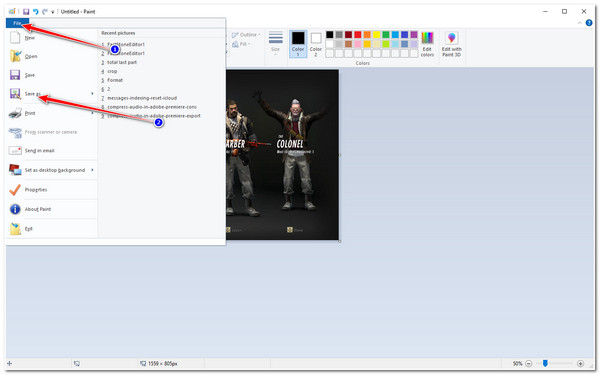
ขั้นตอนที่ 4ต่อไปเครื่องมือจะเปิดตัว หน้าต่างโฟลเดอร์เลือกโฟลเดอร์เฉพาะที่คุณต้องการบันทึกภาพหน้าจอ CSGO เปลี่ยนชื่อไฟล์และคลิก บันทึก ปุ่ม.
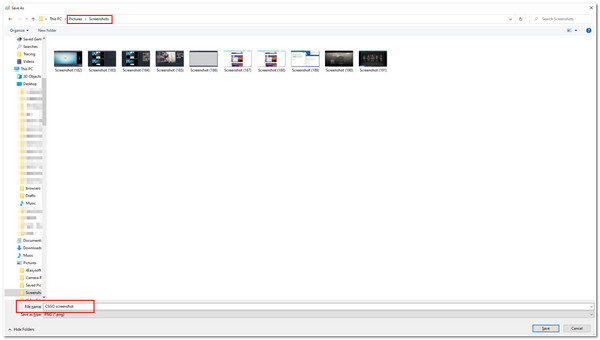
นี่คือสิ่งที่คุณควรทราบสำหรับผู้ใช้ Windows คุณสามารถเรียนรู้เพิ่มเติมเกี่ยวกับ วิธีการจับภาพหน้าจอบน Mac.
ส่วนที่ 3: คำถามที่พบบ่อยเกี่ยวกับวิธีการจับภาพหน้าจอใน CSGO
-
รูปแบบภาพที่ดีที่สุดในการส่งออกภาพหน้าจอ CSGO ของฉันคืออะไร
รูปแบบ PNG น่าจะเป็นรูปแบบที่ดีที่สุดในการส่งออกภาพหน้าจอของคุณ รูปแบบนี้สามารถรักษาคุณภาพไว้ได้แม้จะถูกบีบอัดหรือแก้ไขแล้วก็ตาม อย่างไรก็ตาม หากคุณต้องการประหยัดพื้นที่จัดเก็บมากขึ้น ควรพิจารณาส่งออกภาพหน้าจอของคุณเป็นรูปแบบ JPG
-
ฉันสามารถเปลี่ยนตำแหน่งเริ่มต้นของภาพหน้าจอ CSGO ได้หรือไม่
ใช่ คุณสามารถทำได้! สำหรับเครื่องมือ PrtScn + Paint แบบเริ่มต้นของ Windows คุณสามารถเลือกตำแหน่งที่จะบันทึกภาพหน้าจอได้ เพียงเลือกเส้นทางการจัดเก็บหลังจากคลิก บันทึกเป็น ปุ่ม.
-
วิธีที่ดีที่สุดในการจับภาพหน้าจอระหว่างการเล่นเกม CSGO คืออะไร?
วิธีที่ดีที่สุดคือการใช้ 4โปรแกรมบันทึกหน้าจอEasysoft เครื่องมือนี้สามารถบันทึกการเล่นเกม CSGO ของคุณและจับภาพหน้าจอได้ในเวลาเดียวกัน คุณสามารถถ่ายภาพสแนปช็อตได้อย่างรวดเร็วโดยไม่ยุ่งยากด้วยปุ่มลัดและกล่องเครื่องมือที่จัดวางมาอย่างดี
บทสรุป
นี่คือวิธีที่ง่ายที่สุดในการจับภาพหน้าจอ CSGO นอกเหนือจากวิธีเหล่านั้นแล้ว การใช้ 4โปรแกรมบันทึกหน้าจอEasysoft เครื่องมือนี้จะเป็นตัวเลือกที่ดีที่สุดสำหรับคุณ ดังที่คุณสังเกตเห็น เครื่องมือนี้มีคุณสมบัติที่จำเป็นในการจับภาพช่วงเวลาต่างๆ ในเกม CSGO ของคุณได้อย่างง่ายดาย ด้วยคุณสมบัติ Screenshot คุณสามารถจับภาพ CSGO ของคุณใน Windows หรือ Mac ได้ นอกจากนี้ ด้วยตัวเลือกปรับแต่งและคุณสมบัติการแก้ไขในตัว คุณสามารถมั่นใจได้ว่าจะได้ภาพคุณภาพสูงและภาพหน้าจอที่สร้างสรรค์ ดาวน์โหลดเครื่องมือนี้จากเว็บไซต์อย่างเป็นทางการได้แล้ววันนี้!
100% ปลอดภัย
100% ปลอดภัย


